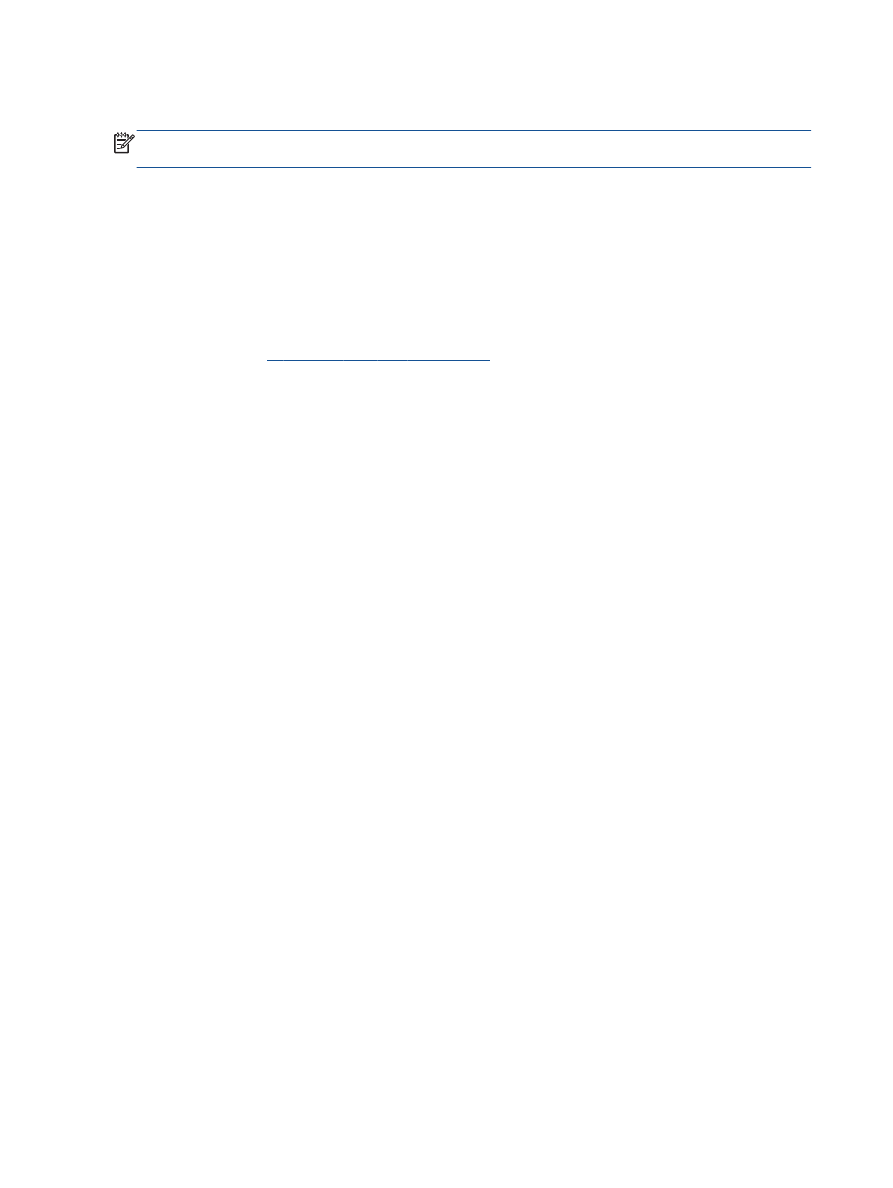
인쇄 품질 개선
참고:
카트리지가 마르지 않도록 하려면 항상 켜짐 버튼을 사용하여 프린터를 끄고 켜짐 버튼 표시등
이 꺼질 때까지 기다리십시오.
1.
정품 HP 잉크 카트리지 및 HP 권장 용지를 사용하고 있는지 확인합니다.
2.
프린터 소프트웨어를 확인하여 용지 드롭다운 목록에서 올바른 용지 종류를 선택하고 품질 설정
영역에서 인쇄 품질을 선택했는지 확인합니다.
프린터 소프트웨어에서 인쇄, 스캔 및 팩스를 클릭한 후, 기본 설정 설정을 클릭하여 인쇄 등록 정
보에 액세스합니다.
3.
예상 잉크량을 확인하여 남은 카트리지 잉크가 부족하지 않은지 확인합니다.
자세한 내용은
54페이지의잉크 잔량 예상치 확인
을 참조하십시오. 잉크 카트리지에 잉크가 부족
하면 카트리지를 교체합니다.
4.
잉크 카트리지를 정렬합니다.
프린터 소프트웨어에서 카트리지를 정렬하려면
a.
사용하지 않은 레터 또는 A4 용지를 용지함에 넣습니다.
b.
사용하는 운영 체제에 따라 다음 중 하나를 수행하여 프린터 소프트웨어를 엽니다.
●
Windows 8: 시작 화면에서 화면의 빈 곳에 마우스 오른쪽 버튼을 클릭하고 Apps 모음에
서 모든 Apps 를 클릭하여 사용자 프린터 이름이 있는 아이콘을 클릭합니다.
●
Windows 7, Windows Vista, Windows XP: 컴퓨터 바탕 화면에서 시작을 클릭하고 모든
프로그램을 선택하여 HP, HP Officejet 2620 series, HP Officejet 2620 series 를 클릭합
니다.
c.
프린터 소프트웨어에서 인쇄, 스캔 및 팩스를 클릭한 후, 프린터 유지 보수를 클릭하여 프린
터 도구 상자에 액세스합니다.
프린터 도구 상자가 나타납니다.
d.
장치 서비스 탭에서 잉크 카트리지 정렬을 누릅니다.
프린터에서 정렬 용지가 인쇄됩니다.
72 9 장 문제 해결
KOWW
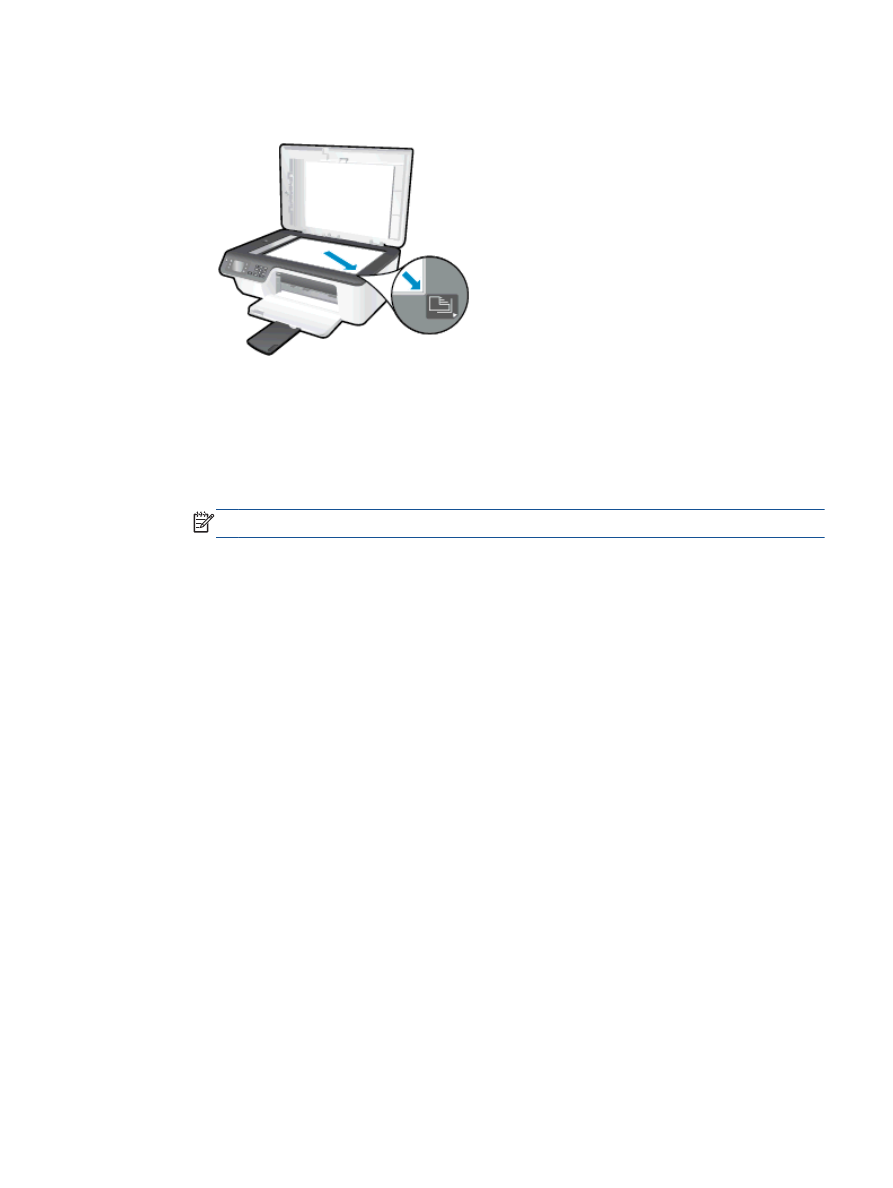
e.
카트리지 정렬 용지를 인쇄면이 아래로 향하게 하여 스캐너 유리의 앞면 오른쪽 모서리에 놓
습니다.
f.
프린터 디스플레이의 지침에 따라 카트리지를 정렬합니다. 카트리지 정렬 시트를 재활용하거
나 버리십시오.
프린터 디스플레이에서 카트리지 정렬를 정렬하려면
a.
프린터 디스플레이의 홈 화면에서 위로/아래로 버튼을 눌러 도구를 선택한 후, 확인을 누릅니
다.
참고:
홈 화면이 표시되지 않는 경우 홈 버튼을 누릅니다.
b.
프린터 디스플레이의 도구 메뉴에서 프린터 정렬을 선택합니다. 화면 지침을 따릅니다.
5.
잉크 카트리지의 잉크량이 부족한 경우가 아니면 카트리지 진단 페이지를 인쇄합니다.
프린터 소프트웨어에서 진단 페이지를 인쇄하려면
a.
사용하지 않은 레터 또는 A4 용지를 용지함에 넣습니다.
b.
사용하는 운영 체제에 따라 다음 중 하나를 수행하여 프린터 소프트웨어를 엽니다.
●
Windows 8: 시작 화면에서 화면의 빈 곳에 마우스 오른쪽 버튼을 클릭하고 Apps 모음에
서 모든 Apps 를 클릭하여 사용자 프린터 이름이 있는 아이콘을 클릭합니다.
●
Windows 7, Windows Vista, Windows XP: 컴퓨터 바탕 화면에서 시작을 클릭하고 모든
프로그램을 선택하여 HP, HP Officejet 2620 series, HP Officejet 2620 series 를 클릭합
니다.
c.
프린터 소프트웨어에서 인쇄, 스캔 및 팩스를 클릭한 후, 프린터 유지 보수를 클릭하여 프린
터 도구 상자에 액세스합니다.
KOWW
인쇄 품질 개선 73
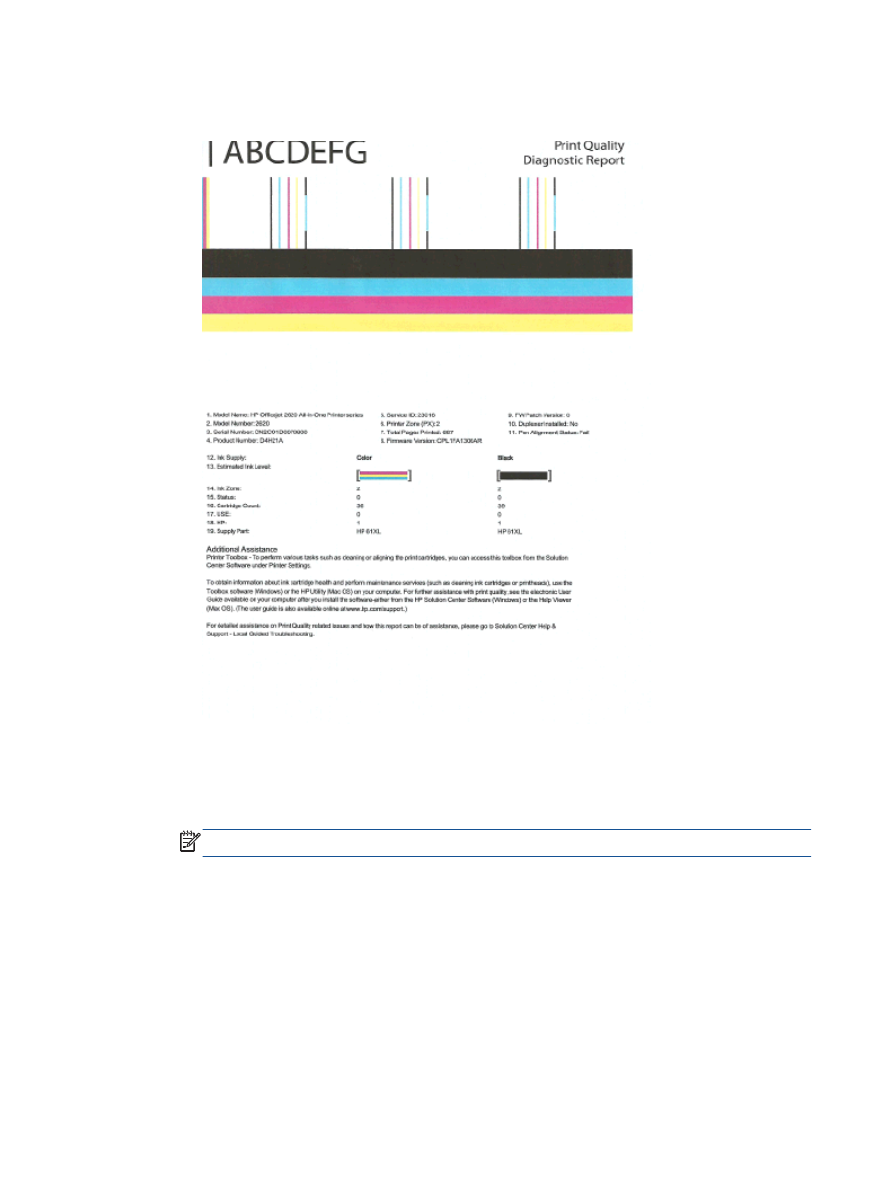
d.
장치 보고서 탭에서 진단 정보 인쇄를 눌러 진단 페이지를 인쇄합니다. 진단 페이지에서 blue,
magenta, yellow 및 black 상자를 검토합니다.
프린터 디스플레이에서 진단 페이지를 인쇄하려면
a.
프린터 디스플레이의 홈 화면에서 위로/아래로 버튼을 눌러 도구를 선택한 후, 확인을 누릅니
다.
참고:
홈 화면이 표시되지 않는 경우 홈 버튼을 누릅니다.
b.
프린터 디스플레이의 도구 메뉴에서 인쇄 품질 보고서를 선택합니다. 화면 지침을 따릅니다.
6.
진단 페이지의 컬러 및 검정 상자에 줄무늬가 있거나 비어 있는 경우, 잉크 카트리지를 청소하려면
다음 중 하나를 수행합니다.
프린터 소프트웨어에서 카트리지를 청소하려면
a.
사용하지 않은 레터 또는 A4 용지를 용지함에 넣습니다.
b.
사용하는 운영 체제에 따라 다음 중 하나를 수행하여 프린터 소프트웨어를 엽니다.
74 9 장 문제 해결
KOWW
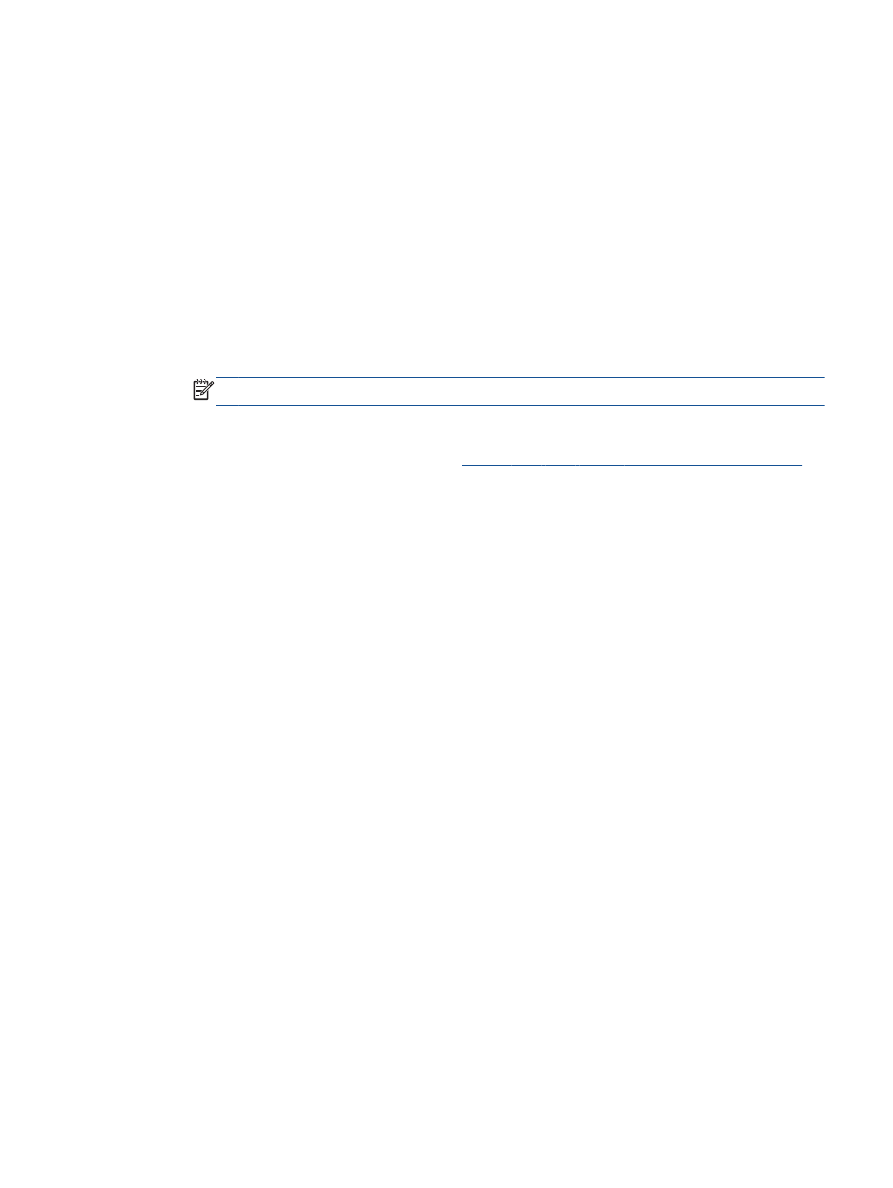
●
Windows 8: 시작 화면에서 화면의 빈 곳에 마우스 오른쪽 버튼을 클릭하고 Apps 모음에
서 모든 Apps 를 클릭하여 사용자 프린터 이름이 있는 아이콘을 클릭합니다.
●
Windows 7, Windows Vista, Windows XP: 컴퓨터 바탕 화면에서 시작을 클릭하고 모든
프로그램을 선택하여 HP, HP Officejet 2620 series, HP Officejet 2620 series 를 클릭합
니다.
c.
프린터 소프트웨어에서 인쇄, 스캔 및 팩스를 클릭한 후, 프린터 유지 보수를 클릭하여 프린
터 도구 상자에 액세스합니다.
d.
장치 서비스 탭에서 잉크 카트리지 청소를 누릅니다. 화면 지침을 따릅니다.
프린터 디스플레이에서 카트리지를 청소하려면
a.
프린터 디스플레이의 홈 화면에서 위로/아래로 버튼을 눌러 도구를 선택한 후, 확인을 누릅니
다.
참고:
홈 화면이 표시되지 않는 경우 홈 버튼을 누릅니다.
b.
프린터 디스플레이의 도구 메뉴에서 프린터헤드 청소를 선택합니다. 화면 지침을 따릅니다.
위의 해결책으로도 문제를 해결하지 못할 경우,
여기를 눌러 다른 온라인 문제 해결을 참조하십시오
.
KOWW
인쇄 품질 개선 75